Con este método, utilice la opción Objeto del comando VMULT para seleccionar objetos cerrados, como círculos, elipses y polilíneas a fin de convertirlos en ventanas gráficas de presentación no rectangulares.
Nota: Si crea una polilínea, debe utilizar la opción Cerrar en el último segmento para poder utilizarlo en una ventana gráfica no rectangular.
Creación de una ventana gráfica de presentación circular
- Abra uno de sus dibujos; es recomendable empezar por uno sencillo.
- Haga clic para crear una nueva ficha Presentación y, a continuación, suprimir la ventana gráfica de presentación por defecto.
- Cambie la capa actual por una que desee utilizar para los objetos de la ventana gráfica de presentación.
- Cree un círculo en algún lugar de la nueva presentación.
- En la solicitud de comando, escriba VMULT y especifique la opción Objeto. Seleccione el círculo.
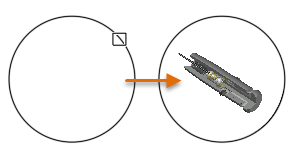
El espacio modelo se muestra dentro de la ventana gráfica circular. Tenga en cuenta los aspectos siguientes:
- Haga doble clic dentro de la ventana gráfica de presentación. A continuación, aplique el encuadre y el zoom para obtener los contornos delimitadores deseados. Haga doble clic fuera de la ventana gráfica para volver al espacio papel.
- Seleccione la ventana y haga clic en el pinzamiento triangular para establecer de forma exacta la escala deseada. El tamaño de la ventana gráfica se ajusta para mantener los contornos delimitadores.
- Si es necesario, haga clic en un pinzamiento en la arista de la ventana gráfica para ajustar su tamaño y cambiar los contornos delimitadores.
- Para desactivar la visualización del contorno de la ventana gráfica de presentación, desactive su capa. La inutilización de la capa no conservará los contornos delimitadores no rectangulares.
Creación de una ventana gráfica de presentación rectangular girada
- En la misma presentación, cree un rectángulo en lugar de un círculo.
- Gire el rectángulo 30 grados en cualquier dirección.
- Utilice el comando VMULT con la opción Objeto y seleccione la ventana gráfica girada.
- Siga los mismos pasos que antes para que aparezca la vista que desee.
Creación de una ventana gráfica de presentación a partir de otros objetos cerrados
- Con los mismos pasos indicados anteriormente, intente crear ventanas gráficas de presentación no rectangulares a partir de estos objetos.

- Mediante el uso de objetos cerrados, intente crear una disposición de ventana gráfica elegante como la siguiente u otra con la que desearía experimentar.
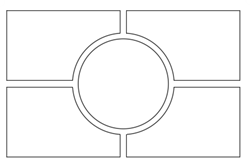
Puede crear ventanas gráficas complejas con geometría normal y, a continuación, utilizar el comando EDITPOL para convertirlas en polilíneas cerradas. Otro método consiste en utilizar el comando CONTORNO para crear una polilínea cerrada a partir de un área delimitada por objetos geométricos no conectados.